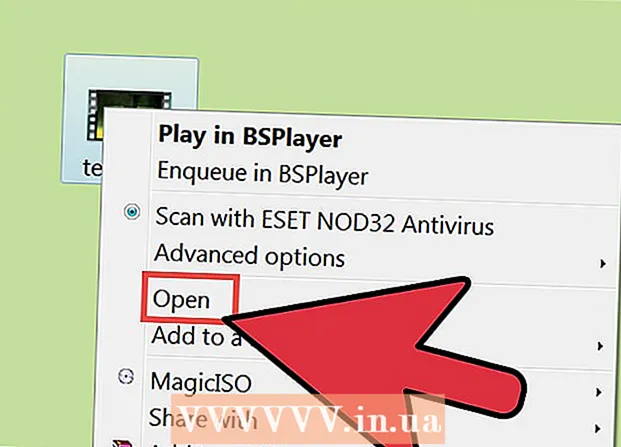Pengarang:
Carl Weaver
Tanggal Pembuatan:
1 Februari 2021
Tanggal Pembaruan:
16 Boleh 2024
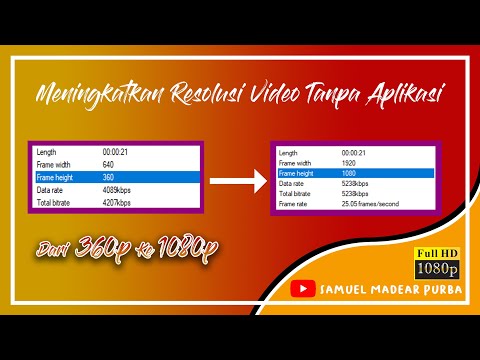
Isi
Pada artikel ini, Anda akan mempelajari cara meningkatkan video streaming, yaitu kualitas dan kecepatan transmisinya. Sebagian besar kualitas streaming video tergantung pada kecepatan dan bandwidth koneksi internet Anda, tetapi ada beberapa langkah yang dapat Anda ambil untuk mengurangi buffering dan meningkatkan streaming video dari layanan seperti Netflix dan bahkan YouTube.
Langkah
 1 Batasi jumlah tugas yang sedang berlangsung. Artinya, jangan mengunduh file dan menutup program yang tidak perlu (dan bahkan tab di browser) saat menonton video streaming.
1 Batasi jumlah tugas yang sedang berlangsung. Artinya, jangan mengunduh file dan menutup program yang tidak perlu (dan bahkan tab di browser) saat menonton video streaming. - Misalnya, tutup semua program latar belakang (Skype, Steam, browser web kedua, dan sebagainya) yang tidak Anda gunakan saat menonton video streaming.
- Jika ada sesuatu yang diunduh di komputer, ponsel cerdas, atau konsol Anda, tunggu hingga unduhan selesai, atau jeda.
 2 Putuskan sementara perangkat lain dari Internet. Jika komputer lain, ponsel cerdas, dan sebagainya terhubung ke jaringan, saat Anda menonton video streaming, perangkat ini mengambil bandwidth koneksi Internet Anda. Oleh karena itu, putuskan sambungan perangkat tersebut dari Internet saat Anda akan menonton video streaming.
2 Putuskan sementara perangkat lain dari Internet. Jika komputer lain, ponsel cerdas, dan sebagainya terhubung ke jaringan, saat Anda menonton video streaming, perangkat ini mengambil bandwidth koneksi Internet Anda. Oleh karena itu, putuskan sambungan perangkat tersebut dari Internet saat Anda akan menonton video streaming. - Jika hanya perangkat yang melakukan streaming video yang terhubung ke Internet, kualitas dan kecepatan transmisi akan meningkat tajam.
 3 Tonton video streaming saat aktivitas pengguna lain rendah. Jika keluarga atau teman Anda menggunakan koneksi internet Anda, kualitas streaming video akan menurun. Karena itu, tonton video streaming saat orang lain tidak menggunakan Internet.
3 Tonton video streaming saat aktivitas pengguna lain rendah. Jika keluarga atau teman Anda menggunakan koneksi internet Anda, kualitas streaming video akan menurun. Karena itu, tonton video streaming saat orang lain tidak menggunakan Internet. - Temukan statistik tentang periode waktu di wilayah / negara Anda yang memiliki puncak penggunaan Internet. Misalnya, pada hari kerja pada jam-jam setelah bekerja, kecepatan internet menurun.
 4 Periksa kecepatan koneksi internet Anda. Jika kecepatan unduh (dalam megabit per detik, Mb / s) jauh lebih rendah daripada yang dinyatakan oleh penyedia Internet Anda, hubungi mereka dan selesaikan masalah ini.
4 Periksa kecepatan koneksi internet Anda. Jika kecepatan unduh (dalam megabit per detik, Mb / s) jauh lebih rendah daripada yang dinyatakan oleh penyedia Internet Anda, hubungi mereka dan selesaikan masalah ini. - Jika kecepatan unduhan sesuai dengan yang disebutkan, sumber masalahnya kemungkinan besar ada pada Anda dan bukan pada penyedia.
 5 Kembalikan router Anda ke pengaturan pabrik, jika perlu. Lakukan ini sesekali untuk menghindari memperlambat koneksi internet Anda.
5 Kembalikan router Anda ke pengaturan pabrik, jika perlu. Lakukan ini sesekali untuk menghindari memperlambat koneksi internet Anda. - Mem-boot ulang router akan menghapus cache router.
- Menyetel ulang router ke default pabrik akan memutuskan sambungan ponsel cerdas, tablet, komputer, dan perangkat lain dari jaringan nirkabel Anda.
 6 Tingkatkan perangkat Anda untuk streaming konten. Apa pun jenis perangkatnya - komputer, ponsel cerdas, konsol, TV pintar - perbarui. Untuk melakukan ini, periksa pembaruan yang tersedia setiap kali Anda ingin menonton video streaming.
6 Tingkatkan perangkat Anda untuk streaming konten. Apa pun jenis perangkatnya - komputer, ponsel cerdas, konsol, TV pintar - perbarui. Untuk melakukan ini, periksa pembaruan yang tersedia setiap kali Anda ingin menonton video streaming. - Aturan ini memiliki beberapa batasan untuk sistem operasi; Jika Anda melakukan streaming video pada perangkat lama (seperti laptop Windows berusia 3 atau 4 tahun), perangkat tersebut mungkin tidak dapat memperbarui sistem operasi.
- Jika Anda menonton video streaming melalui aplikasi seperti Netflix, perbarui aplikasi.
 7 Gambar garis visual antara router dan perangkat streaming. Semakin banyak hambatan antara perangkat streaming dan router, semakin buruk konten streaming. Oleh karena itu, pastikan tidak ada penghalang antara router dan perangkat streaming.
7 Gambar garis visual antara router dan perangkat streaming. Semakin banyak hambatan antara perangkat streaming dan router, semakin buruk konten streaming. Oleh karena itu, pastikan tidak ada penghalang antara router dan perangkat streaming. - Jika ini tidak memungkinkan, kurangi jumlah peralatan listrik dan barang-barang besar antara router dan perangkat streaming.
- Jika Anda menggunakan koneksi Ethernet, lewati langkah ini.
 8 Gunakan koneksi Ethernet alih-alih koneksi nirkabel. Jika perangkat streaming Anda terhubung ke jaringan nirkabel, coba gunakan koneksi kabel. Ini akan meningkatkan kecepatan dan keandalan koneksi Internet dan mencegah perangkat streaming terputus dari Internet (kecuali router terputus dari jaringan). Terlebih lagi, dengan koneksi kabel, Anda tidak perlu khawatir dengan hambatan antara perangkat streaming dan router.
8 Gunakan koneksi Ethernet alih-alih koneksi nirkabel. Jika perangkat streaming Anda terhubung ke jaringan nirkabel, coba gunakan koneksi kabel. Ini akan meningkatkan kecepatan dan keandalan koneksi Internet dan mencegah perangkat streaming terputus dari Internet (kecuali router terputus dari jaringan). Terlebih lagi, dengan koneksi kabel, Anda tidak perlu khawatir dengan hambatan antara perangkat streaming dan router. - Jika memungkinkan, gunakan kabel Ethernet berpelindung jika router jauh (misalnya, di ruangan lain) dari perangkat streaming. Kabel seperti itu lebih sulit rusak.
 9 Gunakan saluran 5,0 GHz alih-alih saluran 2,4 GHz di router Anda. Jika Anda memiliki router dual band, router ini memiliki dua saluran: 2,4 GHz dan 5,0 GHz. Saluran 2,4 GHz lebih sering digunakan, jadi coba sambungkan ke saluran 5,0 GHz untuk membatasi jumlah koneksi yang disediakan.
9 Gunakan saluran 5,0 GHz alih-alih saluran 2,4 GHz di router Anda. Jika Anda memiliki router dual band, router ini memiliki dua saluran: 2,4 GHz dan 5,0 GHz. Saluran 2,4 GHz lebih sering digunakan, jadi coba sambungkan ke saluran 5,0 GHz untuk membatasi jumlah koneksi yang disediakan. - Kebanyakan router dual-link menyiarkan dua jaringan nirkabel. Nama jaringan 5,0 GHz adalah variasi dari nama jaringan nirkabel standar Anda.
- Perlu diingat bahwa saluran 5,0 GHz memberikan koneksi yang lebih cepat, tetapi memiliki jangkauan terbatas, artinya perangkat streaming harus lebih dekat ke router.
 10 Ubah kualitas video streaming Anda. Sayangnya, Anda mungkin harus berkompromi pada kualitas video agar dapat memuat lebih cepat. Sebagian besar layanan streaming dan pemutar video memiliki menu kualitas (biasanya ditandai dengan ikon roda gigi) dari mana Anda dapat memilih HD (atau angka yang sama dengan atau lebih besar dari 720p) atau SD (atau angka yang sama dengan atau kurang dari "480p") .
10 Ubah kualitas video streaming Anda. Sayangnya, Anda mungkin harus berkompromi pada kualitas video agar dapat memuat lebih cepat. Sebagian besar layanan streaming dan pemutar video memiliki menu kualitas (biasanya ditandai dengan ikon roda gigi) dari mana Anda dapat memilih HD (atau angka yang sama dengan atau lebih besar dari 720p) atau SD (atau angka yang sama dengan atau kurang dari "480p") . - Banyak layanan streaming, seperti Netflix, mengoptimalkan kualitas video untuk koneksi internet Anda selama penyiapan. Ini berarti bahwa jika Anda memiliki koneksi internet berkecepatan tinggi selama penyiapan dan kemudian menurunkan kecepatan, Netflix akan tetap mengalirkan video dengan kualitas terbaik, yang tidak ideal untuk koneksi Anda saat ini.
Tips
- Untuk hasil terbaik, beli router dan perangkat streaming terbaru dan tingkatkan ke koneksi internet berkecepatan tinggi.
Peringatan
- Jika kecepatan unduh maksimum router Anda lebih rendah dari kecepatan unduh maksimum koneksi internet Anda, Anda membuang-buang uang.